为知笔记电脑版是一款界面好看、多功能的云笔记软件,这款软件的数据在手机、电脑网页等设备都可同步,所以不仅可以记录有价值的信息,更可以随时查看笔记信息。为知笔记还有一个强大的企业服务,团队成员之间可以随时随地进行沟通、协作!有需要的小伙伴快来下载体验吧!

为知笔记电脑版特色
一键收集微信、网页、微博
保存碎片信息,批量导入文档
文字、清单、手写
图片、拍照、语音、附件,一次记录永久保存
轻量级图文编辑工具
内置Markdown功能,写出漂亮的文档
资料永久保存在云端
修改后的笔记会保存历史版本,无需担心资料丢失
群组、多级文件夹、标签
让资料井井有条
关键词全文搜索
快捷方式定位文件夹和笔记,快速找到所需资料
为知笔记电脑版功能
1、知识归类
电脑安装后抽出10分钟考虑下自己打算将知识分为多少大类,多少小类,然后在为知笔记 单机版中建立对应文件夹。事实证明,开始的10分钟抵得上以后N多小时。刚开始建立文件夹,大类不建议超过6个,小类不建议超过15个。
2、建立目录
如何在为知笔记 单机版建立目录?在目录栏中点击右键,就会弹出让选择是建立根目录还是子目录。在保存页面中同样可以这样操作。但在文档上传中无法建立新文件夹,只能选择老的文件夹进行上传(上传的文件夹会以附件的形式存在,也可以进行阅读)。
3、简易保存
保存网页的时候,有时想只保存自己喜欢的内容或正文。保存自己喜欢的可通过选中对应内容,然后点击右键,选择为知笔记 单机版的“保存选中部分”实现(保存微博内容就可用此法);如果只想保存正文,操作更简单,在右键调出的保存页中选择“仅保存正文”即可。各种边边角角的图片之类就全不会保存了。
4、标签使用
标签与目录文件夹的不同在于同样一篇文章,为知笔记 单机版可以贴很多标签,但却只能有一个文件夹路径。因此标签的使用要比文件夹灵活很多。建议结合自己的习惯建立标签,而且最好逐步将标签稳定下来。例如短时间要看的都标签A,看后变成永久保存的Z等。都是一些很好的处理信息流的方式。
5、右键使用
为知笔记 单机版对于初级用户来说,右键的使用很关键。除了之前介绍的建立目录外。
还包括:
a:保存网页(在打开的页面中击右键就可以保存到为知笔记 单机版了);
b:为知笔记 单机版支持各种文档,例如word、PPT、Excel、PDF,乃至照片,也可以选中后右键直接发送到为知笔记 单机版条理化的文件夹中(这个可以一次选多个文件)。
6、文档编辑
为知笔记 单机版的编辑模式有两种,一种是Wiz Html Editor,这种模式下功能较多,习惯有些类似Word;另外一种是在Wiz页面中的快速编辑,这种模式下功能模块少,但除了常规模块外,也可以通过编辑区域的“更多”转化到“完整模式”来调出更多的功能模块。
为知笔记电脑版功能布局
一、侧边栏区域
企业群组:存放自己创建的企业群组和被别人加入的企业群组目录树结构
个人群组
我的群组:存放的是自己创建的个人群组
其他群组:存放的是被别人添加的个人群组
文件夹:存放个人笔记的文件夹目录
标签:目前支持个人笔记,存放个人笔记的标签目录树
消息中心:接收群组成员通过@、评论、编辑笔记时来的消息提醒
快捷方式:可以通过拖拽标题把常用的笔记、文件夹以及笔记标签的快捷方式拖拽到这个区域,可以快速定位
快速搜索:可以通过日期、附件、评价等快速搜索笔记
二、常用工具栏
1、个人笔记区域
个人笔记列表:指定目录下的笔记列表
2、团队&群组区域
群组笔记列表:指定目录下的群组笔记列表
3、笔记列表区域
笔记列表排序:可以通过创建日期、修改日期、访问日期、评价等排序笔记列表
4、笔记编辑区域
编辑:在阅读状态下显示,点击编辑可以对笔记进行编辑
保存并阅读:保存笔记,保存后笔记为阅读状态
添加标签:可以为笔记添加标签
添加附件:点击添加多种格式附件
笔记属性:显示笔记创建时间和修改时间,并可快速定位到相应文件夹
发邮件:可把笔记当做邮件发送出去
分享笔记:可以通过微博、博客等分享也可以另存为自定义笔记模板
评论笔记:可以添加笔记的评论
笔记历史版本恢复:VIP用户可以查看和恢复20个笔记的历史版本
删除笔记:可直接把笔记删除
5、大纲等
笔记标题:新建状态下显示未命名,可在此处添加笔记标题
笔记正文:笔记正文编辑区可以编辑笔记内容
6、笔记操作
账户设置区:点击可以切换帐户、退出、升级到VIP以及查看并设置帐户的有关信息,包括本月上传流量使用量、更换用户登录ID、邀请好友、更换头像、修改昵称等
搜索区域:根据关键词来搜索笔记。为知笔记不仅可搜到标题内容,若果附件是导入并在正文显示还可以搜索到附件内容。
7、工具栏区域
新建笔记:建立新的空白笔记,点击下拉框可创建模板笔记
全屏切换:切换笔记视图
为知笔记应用中心:链接到为知笔记插件中心,下载为知笔记插件
自定义工具栏:右键点击顶部菜单栏空白区域可调出自定义工具栏,添加便签、任务列表等快捷方式
8、菜单栏区域
更换皮肤:更换为知笔记皮肤
文件:导入导出文件内容等
查看:笔记视图的切换等
工具:可调用浮动工具栏等
帮助:查看帮助手册、在线反馈问题等
选项:可设置笔记的默认设置等
为知笔记电脑版安装教程
1、打开下载的.exe文件,选择用户需要的语言
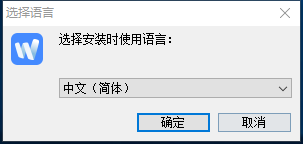
2、选择合适的安装位置后点击下一步
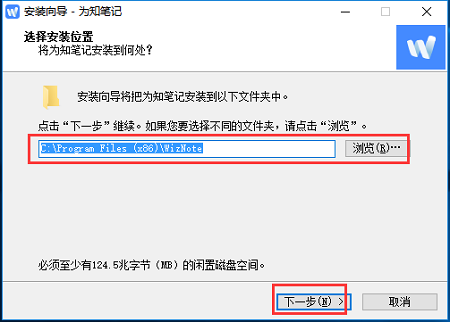
3、对需要的附加任务勾选框进行打钩,然后点击下一步
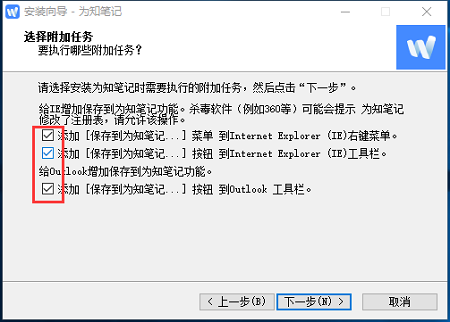
4、点击安装
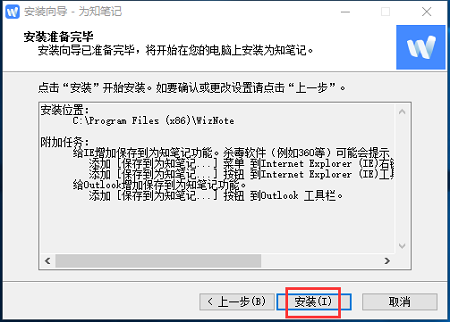
5、安装时间不长,稍等片刻即可
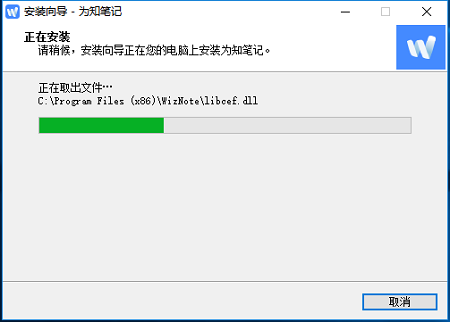
6、安装成功
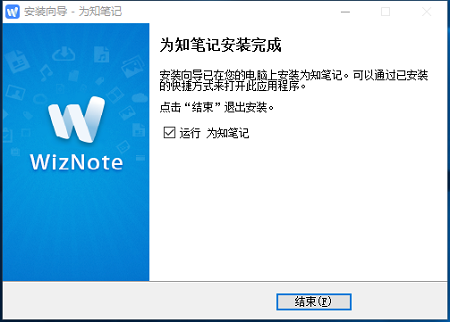
为知笔记电脑版使用教程
为知笔记怎么保存网页
1、首先打开电脑中的为知笔记软件并登录自己的账号。
2、登录完毕后在为知笔记界面右上角的“菜单”中打开“选项”。
3、然后在“选项”界面打开“网页剪辑器”,如果你用的是IE浏览器,那么点击“添加”按钮在IE浏览器中添加“保存到为知笔记”的右键菜单选项即可,这样知识兔在IE浏览器中打开想要保存的网页,接着点击鼠标右键就可以看到“保存到为知笔记”的功能了。
4、如果你用的是其他浏览器,那么可以点击“安装”,然后在弹出的网页中下载“为知笔记网页剪辑器浏览器插件”,安装完毕后即可在其他浏览器中将网页保存到为知笔记中了,保存方法同第三步。
为知笔记怎么导出
一、批量导出文件夹笔记
1、登录为知笔记PC版
2、在左侧选择要导出的文件夹
3、右上角功能菜单 -> 文件 -> 导出文件 -> 选择导出文件格式
二、导出单个笔记
1、同第一种方法的前两步,登录 -> 选择文件夹 -> 选择要导出的单个笔记
2、右上角功能菜单 -> 文件 -> 笔记另存为(笔记另存为PDF)
3、如果您选择的是第一项,可继续选择导出的单个笔记格式
怎么给为知笔记添加批注
1、首先是如何下载为知助手,打开为知笔记中要阅读的文档,在笔记的右上方找到这个图标,点击进入为知笔记应用中心。
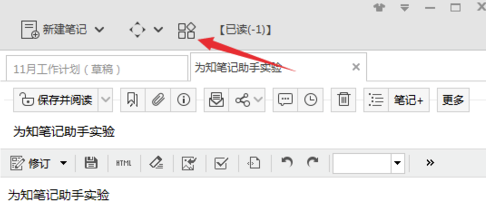
2、进入为知笔记应用中心后,在右上方搜索为知助手。
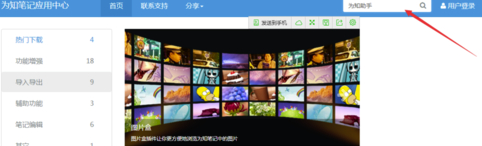
3、点击功能增强,按步骤下载完助手后,需要重启为知笔记,之后就可以使用为知助手的功能了。
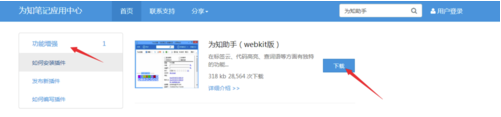
4、在需要阅读的文档中选定一段文字,为知助手的工具栏就会自己弹出来了。
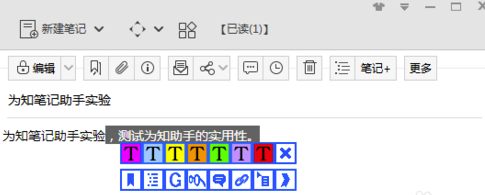
5、需要添加批注的地方只需要选定后点击这个图标就好了。
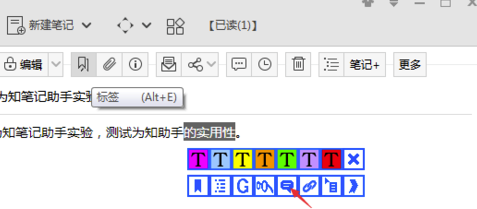
6、通过以上的步骤,批注就已经添加好了。
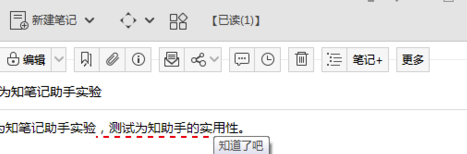
7、接下来在为大家介绍一点为知助手比较实用的功能。点击工具栏的图标可以对文档的文字直接进行标记。
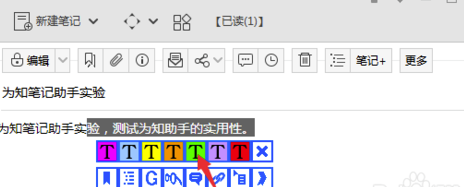
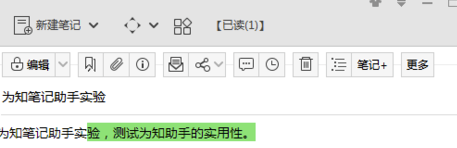
8、通过工具栏,还可以将选中的文字设置为文档的标题、标签、作者及关键字。
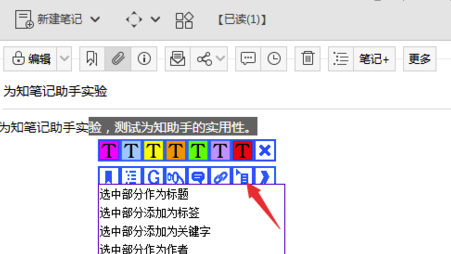
为知笔记如何修改默认的字体字号?
1、打开为知笔记电脑客户端,进入到笔记的首页,在页面的右上角可以找到菜单的功能键。
2、点击菜单的功能键,弹出下拉子菜单,在子菜单中可以看到“选项”。
3、点击“选项”,弹出笔记的选项窗口页面,在页面的上方菜单中可以找到“阅读”和“编辑”。
4、首先知识兔可以点击“阅读”,进入到阅读的选项卡页面,在页面上可以看到“默认字体设置”。
5、点击“默认字体设置”,进入到字体选项窗口页面,在页面上知识兔可以启动默认字体设置的功能,然后根据知识兔的喜好调整字体类型、字体大小、行高、字体的颜色和笔记的背景色。
6、接下来点击“编辑”,进入到编辑的选项卡页面,在页面上可以看到“编辑器设置”。
7、点击“编辑器设置”,进入到编辑器选项卡页面,在页面上知识兔可以启动默认字体设置的功能,然后根据知识兔的喜好调整字体类型、字体大小、行高、字体的颜色和笔记的背景色。
下载仅供下载体验和测试学习,不得商用和正当使用。
下载体验
